战神K650D3拆机讲解
- 格式:doc
- 大小:2.53 MB
- 文档页数:34

K650D3拆机教程(K650D A29相同)战神K650D A29采用传统的电池设计,所以拆解设备前就能直接拔掉。
底座设计了传统的大型升级档板,两颗螺丝固定拆解简单。
直接能看到固定赛扬2950和GTX950M显卡的散组件,双热管+公用风扇。
WIFI模块单颗螺丝固定。
~硬盘单颗螺丝固定也是。
盘面带有塑膜和橡胶软垫起到保护和减震作用。
传统机械盘希捷500G容量。
神舟对品质的追求越来越高,全部部件都要求从厂家定制出货,同时配有完整醒目的品牌logo和出厂标识。
内存也同样严格仔细,全部品牌定制。
英睿达内存颗粒的细节。
内存规格详细,英睿达其实就是就是我们常说的镁光。
双通道DDR3内存支持,方便以后玩家自己升级。
CPU采用类似准系统的定制设计,方便以后玩家自己更换,注意圆圈内的六角搬动螺母。
散热一共八颗螺丝固定,清晰简洁,拧掉直接卸下散热。
~intel赛扬2950核心。
换六角工具拧掉CPU。
~GTX950M显卡芯片。
三星GD5显存颗粒。
风扇三颗螺丝固定。
拔掉风扇供电插头。
取下风扇。
风扇背面。
从跳线看预计应该是不带调速功能的设计。
风扇位。
底座除了挡板外还有外围的N颗螺丝钉,我们一一拔掉,这样才能拿下键盘掌托面板。
圆圈中展示了其中两颗。
螺丝拔掉后需要扁头工具从四周缝隙撬开,注意机身底座仍和键盘掌托有多处排线连接,圆圈中展示的是排线插头。
圆圈中展示的是触摸板的两个排线和插头。
这是键盘排线和插头。
这个比较特别,是电源开关排线和插头,注意很多排线实际上是通过双面胶和背板贴合以起到固定效果。
排线全部拔掉后直接取下键盘掌托面板。
~如圆圈所示,K650D A29键盘采用了背装设计,实际上可以从正面直接取下,需要扁头工具配合完成。
触摸板部件细节。
之后我们开始卸下主板和其余部件,这时候主板还是和生育设备壳体连接的。
圆圈所示为主板和壳体固定的螺丝位置。
其中两颗和DVD位的配重部件固定,K650D A29这一款实际上没有携带DVD。
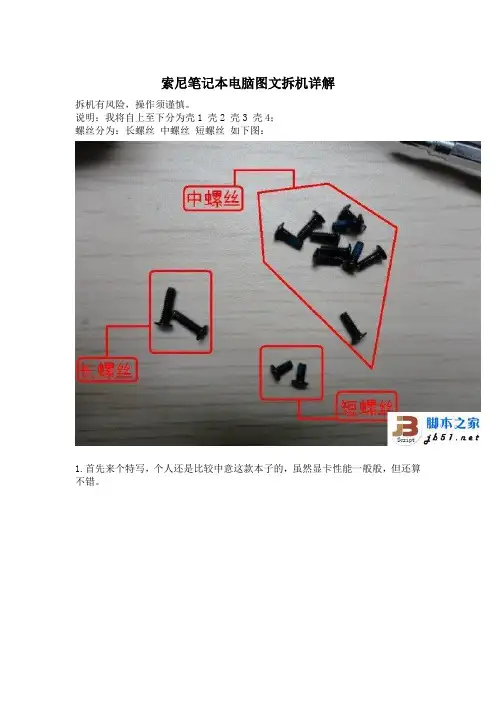
索尼笔记本电脑图文拆机详解拆机有风险,操作须谨慎。
说明:我将自上至下分为壳1 壳2 壳3 壳4;螺丝分为:长螺丝中螺丝短螺丝如下图:1.首先来个特写,个人还是比较中意这款本子的,虽然显卡性能一般般,但还算不错。
2.开始拆机,首先将硬盘仓盖上的两个螺丝,内存仓盖得1个螺丝拧松,卸下这两个舱盖;固定的三颗螺丝背面都有防丢垫片,所以扭开后就直接打开舱盖就好,螺丝不会从舱盖上滑落,很贴心,也是笔记本中常用的设计。
2.看这里硬盘仓内的硬盘支架固定螺丝,记得拧下来,硬盘就可以推出来。
小心哦。
别弄断了硬盘接口。
3.内存,嘿嘿,我自己加了一个4GB,后来就加了一个4GB 原机的内存躺在家里好久了。
硬盘是3星的。
咋不用日立的呢。
4.抽出光驱;5.开始将K4上剩余的螺丝全部扭下来。
如下图有螺丝长短分布图。
可供大家参考。
图上硬盘,内存还在,因为我懒,没有拍拆掉硬盘和内存的照片,所以就用这一张了,大家别忘了拆掉硬盘和内存哦。
6.上图说的内存舱内的那颗中号螺丝,给他来个特写。
7.所有螺丝都拧下来。
都拧下来了,别忘了看看读卡器槽内是否有卡,如果有弹出来,别拆K4的时候弄断了。
如果没有,就可以将K4取下拉了,取得时候不要暴力拆解哦。
要温柔一点。
下图是拆掉k4后的效果8.下面告诉朋友们怎么拆散热器和风扇(请仔细看说明,全部看完后再拆千万别看了一半就拆,以免损坏散热器铜管)此款风扇和散热器,分体的。
先拆开风扇与主板的电源连接线。
但是中间用胶布连接着,我想应该是起到密封的作用吧,由于本人不是很色的将胶布死掉,所以据带着胶布将他们拆掉。
上图蓝色圈圈,是散热器的固定螺丝,都拧开吧,都带防丢垫片。
上图两个蓝色的圈圈,右下角的是一个很明显的风扇固定螺丝,而左上角的那个却被散热铜管遮盖,由于先前已经拆掉了散热铜管的固定螺丝,我是用了拐弯螺丝刀+ 微微抬起散热铜管的方法拆掉了左上角的风扇固定螺丝。
一定要对散热铜管温柔哦。
哈哈。
螺丝都拆掉了,此片教程也接近尾声了,谢谢大家观看。
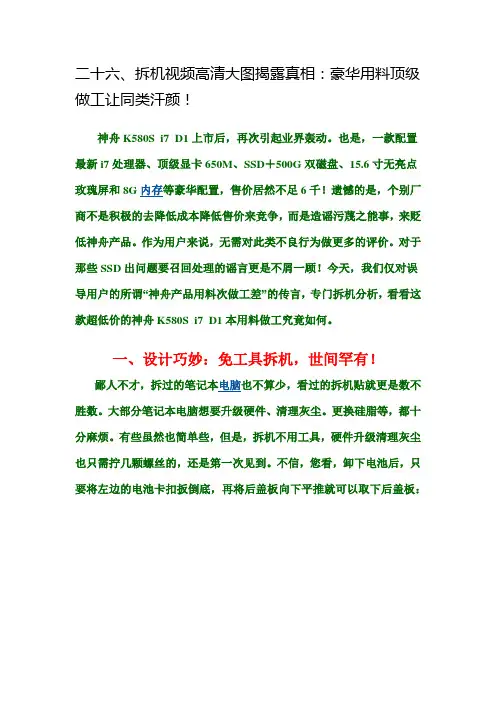
二十六、拆机视频高清大图揭露真相:豪华用料顶级做工让同类汗颜!神舟K580S i7 D1上市后,再次引起业界轰动。
也是,一款配置最新i7处理器、顶级显卡650M、SSD+500G双磁盘、15.6寸无亮点玫瑰屏和8G内存等豪华配置,售价居然不足6千!遗憾的是,个别厂商不是积极的去降低成本降低售价来竞争,而是造谣污蔑之能事,来贬低神舟产品。
作为用户来说,无需对此类不良行为做更多的评价。
对于那些SSD出问题要召回处理的谣言更是不屑一顾!今天,我们仅对误导用户的所谓“神舟产品用料次做工差”的传言,专门拆机分析,看看这款超低价的神舟K580S i7 D1本用料做工究竟如何。
一、设计巧妙:免工具拆机,世间罕有!鄙人不才,拆过的笔记本电脑也不算少,看过的拆机贴就更是数不胜数。
大部分笔记本电脑想要升级硬件、清理灰尘。
更换硅脂等,都十分麻烦。
有些虽然也简单些,但是,拆机不用工具,硬件升级清理灰尘也只需拧几颗螺丝的,还是第一次见到。
不信,您看,卸下电池后,只要将左边的电池卡扣扳倒底,再将后盖板向下平推就可以取下后盖板:打开后盖板,整个笔记本主要硬件配置暴露无遗,什么处理器、显卡、无线网卡、散热器、光驱、内存、硬盘和SSD等都可以轻松拆卸。
这和那些要拧几十个螺丝,还要从底部拆到上部,再从上部键盘往下拆到主板的相比,太简单了吧:其实,这款笔记本电脑后盖板设计十分巧妙,后盖板的各个卡扣与电池仓和笔记本电脑基座连成一体,只有先卸电池才能拆后盖板。
一环扣一环,既坚固牢靠,拆卸也方便。
很多笔电后盖,设计了很多螺丝固定,但还是不牢固,有的甚至都不平整。
仅从这一点看,神舟产品的设计和做工也远远胜过其他同类产品:后面的内容更加精彩,请看在老头子发帖辛苦份上顶一下吧,呵呵!二、高性能双硬盘,同类产品少见!目前,在主流笔记本电脑上配置SSD+机械硬盘双磁盘的还不多见,尤其是同类的IVB i7加GT650M笔电双硬盘配置更少。
同样的,神舟K580S i7 D1硬盘盖板也是免工具拆卸,在硬盘顶部设计了一个椭圆形小槽,让用户可以用手指插入提起盖板。
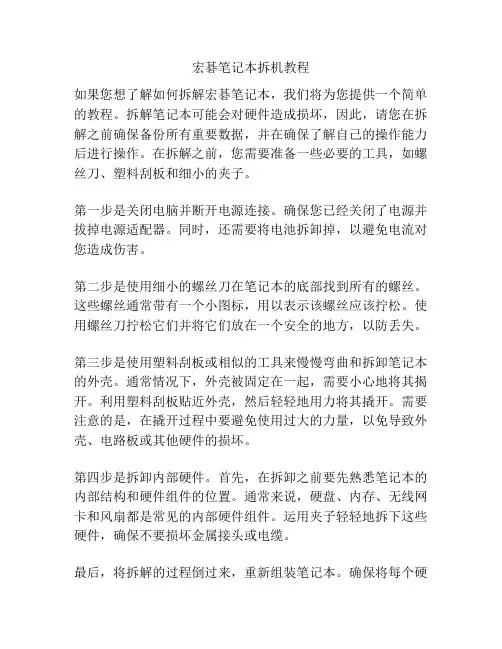
宏碁笔记本拆机教程
如果您想了解如何拆解宏碁笔记本,我们将为您提供一个简单的教程。
拆解笔记本可能会对硬件造成损坏,因此,请您在拆解之前确保备份所有重要数据,并在确保了解自己的操作能力后进行操作。
在拆解之前,您需要准备一些必要的工具,如螺丝刀、塑料刮板和细小的夹子。
第一步是关闭电脑并断开电源连接。
确保您已经关闭了电源并拔掉电源适配器。
同时,还需要将电池拆卸掉,以避免电流对您造成伤害。
第二步是使用细小的螺丝刀在笔记本的底部找到所有的螺丝。
这些螺丝通常带有一个小图标,用以表示该螺丝应该拧松。
使用螺丝刀拧松它们并将它们放在一个安全的地方,以防丢失。
第三步是使用塑料刮板或相似的工具来慢慢弯曲和拆卸笔记本的外壳。
通常情况下,外壳被固定在一起,需要小心地将其揭开。
利用塑料刮板贴近外壳,然后轻轻地用力将其撬开。
需要注意的是,在撬开过程中要避免使用过大的力量,以免导致外壳、电路板或其他硬件的损坏。
第四步是拆卸内部硬件。
首先,在拆卸之前要先熟悉笔记本的内部结构和硬件组件的位置。
通常来说,硬盘、内存、无线网卡和风扇都是常见的内部硬件组件。
运用夹子轻轻地拆下这些硬件,确保不要损坏金属接头或电缆。
最后,将拆解的过程倒过来,重新组装笔记本。
确保将每个硬
件部件正确地插入到相应的插槽或接口中,然后将外壳盖好并用螺丝刀拧紧螺丝。
总结:拆解宏碁笔记本需要小心和耐心,确保在拆卸和组装过程中不损坏硬件。
如果您对自己的操作能力不确定,强烈建议联系专业技术人员来进行拆解和维修。
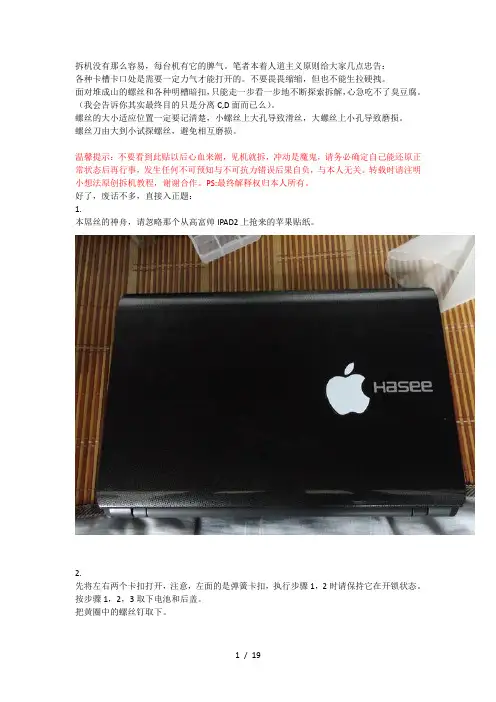
拆机没有那么容易,每台机有它的脾气。
笔者本着人道主义原则给大家几点忠告:各种卡槽卡口处是需要一定力气才能打开的。
不要畏畏缩缩,但也不能生拉硬拽。
面对堆成山的螺丝和各种明槽暗扣,只能走一步看一步地不断探索拆解,心急吃不了臭豆腐。
(我会告诉你其实最终目的只是分离C,D面而已么)。
螺丝的大小适应位置一定要记清楚,小螺丝上大孔导致滑丝,大螺丝上小孔导致磨损。
螺丝刀由大到小试探螺丝,避免相互磨损。
温馨提示:不要看到此贴以后心血来潮,见机就拆,冲动是魔鬼,请务必确定自己能还原正常状态后再行事,发生任何不可预知与不可抗力错误后果自负,与本人无关。
转载时请注明小想法原创拆机教程,谢谢合作。
PS:最终解释权归本人所有。
好了,废话不多,直接入正题:1.本屌丝的神舟,请忽略那个从高富帅IPAD2上抢来的苹果贴纸。
2.先将左右两个卡扣打开,注意,左面的是弹簧卡扣,执行步骤1,2时请保持它在开锁状态。
按步骤1,2,3取下电池和后盖。
把黄圈中的螺丝钉取下。
步骤3中卡扣位置如图:3.拧下这几个螺丝。
4.取下硬盘。
5.如图所示拉出光驱。
6.取下这两个螺丝。
7.接下来笔记本D面应该是这样的。
请将红圈中的螺丝和橙色圈中的螺丝拧下。
8.此步骤拆解无线网卡。
橙色2号线不用管它(我的I7-D4里它是闲置的,如果其余版本是插上的,请取下)。
(1)将红圈中螺丝拧下。
(2)将蓝色一号线取下。
(3)按3号红色箭头方向取出无线网卡,注意紫色圆形卡槽。
9.用撬棒、小刀之类的物件弄开红色卡子(建议从F10入手),切记不要生拉硬拽,以免破坏橙色区域下的排线。
10.稍微抬起键盘,如图方向用手指按住并推出排线。
(推出来容易,装回去难 )11.推出排线后笔记本C面如图。
将红色区域那一块的几个螺丝取出(本人记不清螺丝的位置了,大致就是红色区域吧)。
12.终于可以将C,D面分离了,即2,3分离。
13.再看D面,把红圈所示螺丝拧到松弛就行(拧不出来的)。
14.将红色框中卡扣取下。
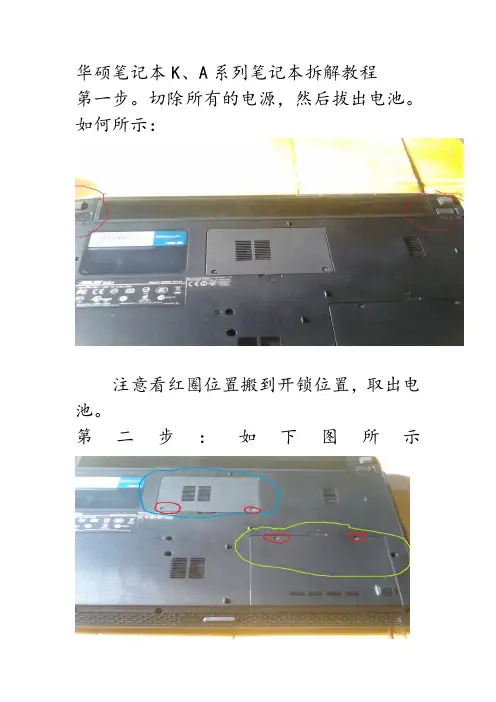
华硕笔记本K、A系列笔记本拆解教程第一步。
切除所有的电源,然后拔出电池。
如何所示:注意看红圈位置搬到开锁位置,取出电池。
第二步:如下图所示蓝圈所示是内存条,先把螺丝去掉。
去掉之后如图所示上面的是内存,有两个白色的掐口,往两边搬开内存条就自动弹出来,按的时候也是一样,和平平面成三十度角直接按进去会听到卡的一声就是安装好了。
右下角的硬盘,四周有四个螺丝,记得全部卸除来。
在最右边会看到一个黑色的带子直接往右拉硬盘就出来了。
这个时候后面的零件就全部卸完了。
下一步按顺序卸下后板上所有的螺丝一颗都不要漏。
下一步:等所有的螺丝都卸完之后,可以把光驱拿出来,记得光驱下面还有三颗螺丝。
要全部卸掉。
下一步正面卸键盘如图所示红圈之处有几个掐口,自己看看,用很细的平口起子伸进去之后往上一挑可以感觉到键盘弹起来,然后一次寻找还有三个,全部挑开之后键盘就可以拿下来,如图:看红圈处,那有个接口,白色的那个,两边一起往后拉,就可以吧那个蓝色的键盘线取出来,记住两边一起使劲。
下一步看见那个白色的铁片了吗把上面的所有螺丝卸下来。
然后取壳子,记得不要用力,用银行卡或者别的类似的东西,有很多暗扣如果抠不开不要用力,慢慢的扣就好了。
然后你会发现触摸板下面会有和键盘一样的接口,取下的方法一样。
之后你就会看到下图:依旧是老规矩,这就是主板,把上面的所有螺丝卸下来。
一定要记得位置。
然后就是把主板取下来。
记得看右边有一个接口那个接口要用点力才可以拔下来接上的时候也要一样。
下一步:把图上红圈两个地方的接口拔出来,依旧是两边一起用力。
之后你就可以把主板拿出来了。
到这里你已经差不多成功的把笔记本拆卸下来了。
下一步就是电脑里最脏的地方,风扇了。
如图:依旧是螺丝卸下来,然后接口上手用力取下来。
在去这一套时候会有点费力,应为是用硅胶粘在CPU上的,不过放心取完之后,在按上,硅胶依旧可以使用。
之后你会见到这样的场面:怎么样壮观吧,你的笔记本就这样全部拆掉了,怎么样。
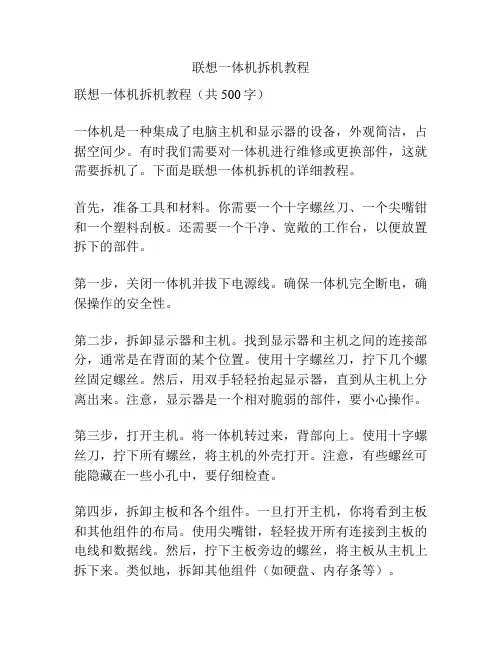
联想一体机拆机教程联想一体机拆机教程(共500字)一体机是一种集成了电脑主机和显示器的设备,外观简洁,占据空间少。
有时我们需要对一体机进行维修或更换部件,这就需要拆机了。
下面是联想一体机拆机的详细教程。
首先,准备工具和材料。
你需要一个十字螺丝刀、一个尖嘴钳和一个塑料刮板。
还需要一个干净、宽敞的工作台,以便放置拆下的部件。
第一步,关闭一体机并拔下电源线。
确保一体机完全断电,确保操作的安全性。
第二步,拆卸显示器和主机。
找到显示器和主机之间的连接部分,通常是在背面的某个位置。
使用十字螺丝刀,拧下几个螺丝固定螺丝。
然后,用双手轻轻抬起显示器,直到从主机上分离出来。
注意,显示器是一个相对脆弱的部件,要小心操作。
第三步,打开主机。
将一体机转过来,背部向上。
使用十字螺丝刀,拧下所有螺丝,将主机的外壳打开。
注意,有些螺丝可能隐藏在一些小孔中,要仔细检查。
第四步,拆卸主板和各个组件。
一旦打开主机,你将看到主板和其他组件的布局。
使用尖嘴钳,轻轻拔开所有连接到主板的电线和数据线。
然后,拧下主板旁边的螺丝,将主板从主机上拆下来。
类似地,拆卸其他组件(如硬盘、内存条等)。
第五步,清洁和更换。
在拆卸过程中,你可能会发现一些灰尘或污垢。
使用塑料刮板或其他清洁工具,轻轻清除这些污垢。
如果需要更换某些部件,可以根据需要进行购买和更换。
第六步,组装和测试。
清洁完成后,开始组装。
按照拆卸的反方向,将各个组件重新安装到主板上。
确保所有线缆和数据线都正确连接。
然后,将主板放回主机上,拧上螺丝固定。
最后,将显示器与主机重新连接并固定。
拆机教程到此结束。
请注意,在进行拆装时要小心,确保操作的安全性和正确性。
如果你不确定如何操作,建议寻求专业人士的帮助。
希望这个教程能够对你有所帮助!。

【淡定的K哥更彪悍】精盾K480 i3轻轻的拆除拆拆拆拆拆拆,让K哥回归原始(九)轻轻的拆除拆拆拆拆拆拆,让K哥回归原始经常在论坛里看到网友拆各式各样的本子,而且标题都是暴利拆解、暴利肢解、都是暴利;今天我来个轻轻的拆,为了全面的了解K哥,也让K 哥回归原始;也应了精盾系列的广告语——带上K哥,像男人一样去战斗;所需工具很简单主角——K哥K480 i3 一部,再来几把不同口的,不同大小号螺丝刀即可;将K哥来个底儿掉,可以直观的看见背面所有的螺丝孔位;当然还有隐藏的了,这只是第一眼让你看到的;刚刚开头就这么多的螺丝;小挡板下是预留一个扩展槽;第一块后挡板,成功拿下;拿下挡板后第一眼初识K哥,露出了CPU散热器、内存、硬盘和无线网卡;双通道内存,标配是单条2G内存,以后可以单独升级改为两条内存;拆下来的Team DDR3 1333MHz的2G内存;(Team是台湾的品牌,游戏高端内存出于此厂)CPU-z截图:Team 1333 DDR3 2G内存下面来轻轻拆下双管散热器;(共6颗螺钉,其中一颗上面贴有出厂保修标签)成功分离主机,双管配以涡轮小风扇,散热更给劲儿;而且在贴近机身侧还有一块海绵,可以减震和免刮伤的作用;散热器背面;HOHO,i3也已经成功的脱离主机;左侧为32纳米的CPU,右侧为45纳米的GPU;内置GPU的Arrandale;热设计功耗(TDP) 35W;制作工艺32纳米;晶体管数目 3.82亿;核心面积81平方毫米,而且上面还集成了GPU;安装CPU要注意的地方,要将CPU上的三角对准CPU插槽的三角位置;CPU插槽不像台式机有个小杠杆,这个是用扭动螺丝固定的,上边有开锁和解锁的图形标示很好认、很人性化;来个i3的标示特写:INTEL i3-350M;CPU一侧的电感和电容;平躺的i3;太美了再来一张;CPU-z的截图:intel Core i3 350M拿掉散热器后露出了K哥的显示芯片,搭载NVIDIA GT 425M,开发代号为“N11P-GS-A1”;芯片上N11P-GS-A1的标示正是此款;NVIDIA官方提供的资料,400M系列显卡全部支持DX11;采用40nm工艺;且都为Fermi架构;而N11P-GS-A1对应的核心为GF108;显示芯片旁使用的现代的显存颗粒;GPU-z的截图:GeForce GT425接下来无线网卡也露出来了;K哥使用的是Intel WiFi Link 1000 112BNHMW ;(大多厂商也都在用此款wifi网卡)这个只有一颗螺丝,即可拆下;硬盘拆下来要在底部稍微的用点力度撬出来;K哥采用的是东芝的2.5寸SATA 500G 5400rpm;光驱(ts-l633DVD刻录)也好拆,只有一颗螺丝搞定;透过光驱看过去的景象;接下来就是键盘了卸掉螺丝后,搞定卡扣也很简单的拿下来(这个搞了半天其实。
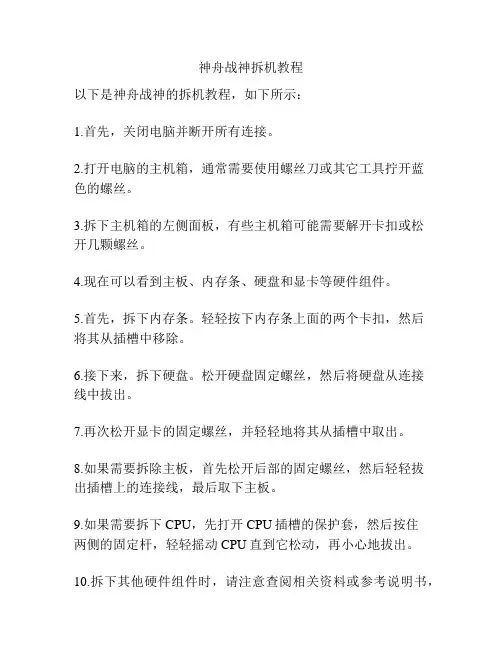
神舟战神拆机教程
以下是神舟战神的拆机教程,如下所示:
1.首先,关闭电脑并断开所有连接。
2.打开电脑的主机箱,通常需要使用螺丝刀或其它工具拧开蓝
色的螺丝。
3.拆下主机箱的左侧面板,有些主机箱可能需要解开卡扣或松
开几颗螺丝。
4.现在可以看到主板、内存条、硬盘和显卡等硬件组件。
5.首先,拆下内存条。
轻轻按下内存条上面的两个卡扣,然后
将其从插槽中移除。
6.接下来,拆下硬盘。
松开硬盘固定螺丝,然后将硬盘从连接
线中拔出。
7.再次松开显卡的固定螺丝,并轻轻地将其从插槽中取出。
8.如果需要拆除主板,首先松开后部的固定螺丝,然后轻轻拔
出插槽上的连接线,最后取下主板。
9.如果需要拆下CPU,先打开CPU插槽的保护套,然后按住
两侧的固定杆,轻轻摇动CPU直到它松动,再小心地拔出。
10.拆下其他硬件组件时,请注意查阅相关资料或参考说明书,
以确保正确操作。
11.拆卸结束后,可将所有硬件组件放入防静电袋中,以防止静电损坏。
希望以上拆机教程能对您有所帮助!注意在进行任何拆卸操作之前,请确保已读过相关的操作说明书,并小心操作,以免造成损坏。
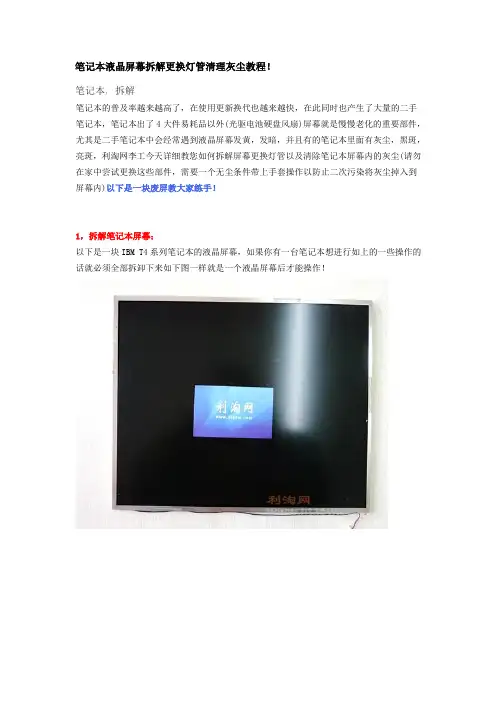
笔记本液晶屏幕拆解更换灯管清理灰尘教程!笔记本, 拆解笔记本的普及率越来越高了,在使用更新换代也越来越快,在此同时也产生了大量的二手笔记本,笔记本出了4大件易耗品以外(光驱电池硬盘风扇)屏幕就是慢慢老化的重要部件,尤其是二手笔记本中会经常遇到液晶屏幕发黄,发暗,并且有的笔记本里面有灰尘,黑斑,亮斑,利淘网李工今天详细教您如何拆解屏幕更换灯管以及清除笔记本屏幕内的灰尘(请勿在家中尝试更换这些部件,需要一个无尘条件带上手套操作以防止二次污染将灰尘掉入到屏幕内)以下是一块废屏教大家练手!1,拆解笔记本屏幕:以下是一块IBM T4系列笔记本的液晶屏幕,如果你有一台笔记本想进行如上的一些操作的话就必须全部拆卸下来如下图一样就是一个液晶屏幕后才能操作!下图红圈位置就是液晶屏幕连接笔记本主板上的排线接口,拆解前必须从主板上拆卸下来将笔记本液晶屏幕翻过来,看到如下图,外面有一个金属框架保护屏幕的,但是没有螺丝设计,是卡口设计,我们将全部拆开左右边都一样有慢慢的撬开取出这个金属框下图中就是已经拆解下来的笔记本屏幕金属外框2,更换笔记本屏幕灯管:如下看到金属位置,这个位置就是放置笔记本屏幕灯管的位置,由于灯管非常容易损坏易损所以用一个金属罩子扣住,我们将这个罩子取下就能看到灯管了,或者不取出来,剪掉灯管一端的电源线也能将灯管抽出来我们将这个一起取下来就能看到屏幕里面的灯管了:可以看到电源线灯管的链接的电源线已经全部拆解下来灯管和金属罩子,灯管也分很多种高分,普分,宽屏,黑晶屏,等都是不一样的灯管,也需要看型号,所以一般更换这个最好是到知名的店购买配件,不要随便交给一个维修店,因为很多维修店有劣质的灯管安装使用后很有可能将液晶屏幕烧坏,得不偿失,利淘现在很大一部分的笔记本如IBM笔记本,有客户需要更换都是直接拿到THINKPAD官方售后蓝色快车更换的,因为一般的灯管不能保证其质量,也许今天更换上去是好的,明天就坏了。
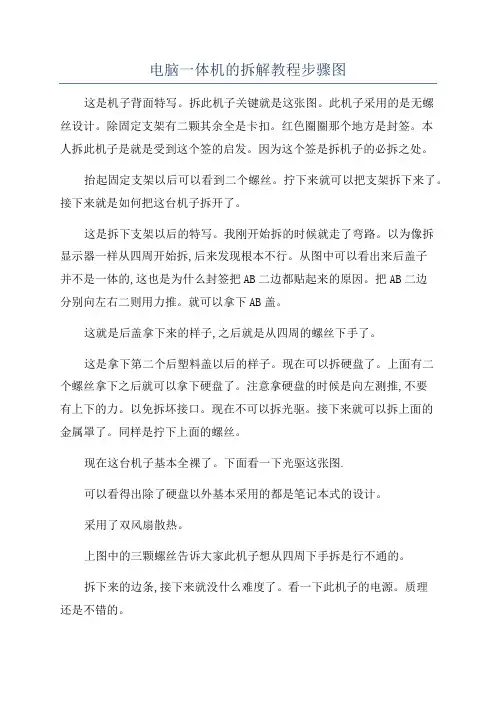
电脑一体机的拆解教程步骤图
这是机子背面特写。
拆此机子关键就是这张图。
此机子采用的是无螺
丝设计。
除固定支架有二颗其余全是卡扣。
红色圈圈那个地方是封签。
本
人拆此机子是就是受到这个签的启发。
因为这个签是拆机子的必拆之处。
抬起固定支架以后可以看到二个螺丝。
拧下来就可以把支架拆下来了。
接下来就是如何把这台机子拆开了。
这是拆下支架以后的特写。
我刚开始拆的时候就走了弯路。
以为像拆
显示器一样从四周开始拆,后来发现根本不行。
从图中可以看出来后盖子
并不是一体的,这也是为什么封签把AB二边都贴起来的原因。
把AB二边
分别向左右二则用力推。
就可以拿下AB盖。
这就是后盖拿下来的样子,之后就是从四周的螺丝下手了。
这是拿下第二个后塑料盖以后的样子。
现在可以拆硬盘了。
上面有二
个螺丝拿下之后就可以拿下硬盘了。
注意拿硬盘的时候是向左测推,不要
有上下的力。
以免拆坏接口。
现在不可以拆光驱。
接下来就可以拆上面的
金属罩了。
同样是拧下上面的螺丝。
现在这台机子基本全裸了。
下面看一下光驱这张图.
可以看得出除了硬盘以外基本采用的都是笔记本式的设计。
采用了双风扇散热。
上图中的三颗螺丝告诉大家此机子想从四周下手拆是行不通的。
拆下来的边条,接下来就没什么难度了。
看一下此机子的电源。
质理
还是不错的。
拆解完成。
华硕K40-K50-k系列笔记本拆解详细教材!华硕K40,K50,k系列笔记本拆解详细教材!在国内销售的ASUS-K系列实在是比较少,但是有不少朋友还是在香港或者朋友从国外带来的这个系列,不过2009年后,这个型号开始在国内销售火爆,主要的原因是价格低廉,性价比非常高,价格直逼国内二线品牌的价格,甚至有的型号比同等次的同方,紫光等都便宜,所以在国内销售相当不错,不过由于价格低廉,很多材质都是采用同累产品中最便宜的,所以整体上来说返修率比较高,如散热问题就是其中之一,保修也由普通的两年降低到了一年,所以不少网上的朋友开始自己动手拆解K40以及K50等清理风扇。
下面开始我们的拆机过程,非常多的图片:ASUS-K-disassemble-laptop-01.jpg (61.63 KB)待拆机的K40.K50笔记本,外壳是黑色的钢琴烤漆,做工还算是同价格当中非常不错的了ASUS-K-2.jpg (61.57 KB)电池位置在笔记本背面的左下位置ASUS-K-3.jpg (48.25 KB)注意屏幕转轴后面的位置,有四颗螺丝,我们需要将他们拧开ASUS-K-4.jpg (78.03 KB)然后看到背面位置,将整个模块往前面推,如图中我们已经标注了ASUS-K-5.jpg (99.38 KB)推开这个后盖后,笔记本主板基本所有的部件都能看到了,电池位置,以及风扇,硬盘都能在这里拆开ASUS-K-6.jpg (66.75 KB)光驱位置我们需要拧开背面标注的这个红丝螺丝,如下图中,拧开后将光驱抽出来即可ASUS-K-7.jpg (60.38 KB)K40,K50的硬盘位置有四个螺丝固定,拧开后用手往箭头方向抽出来即可ASUS-K-8.jpg (70.91 KB)可以看到拆机K40,K50后,这个笔记本采用的是希捷的硬盘ASUS-K-9.jpg (83.11 KB)内存的位置,采用了重叠的设计节省空间ASUS-K-10.jpg (92.46 KB)如果你想清理风扇的话就看清楚这里,将红色标注的螺丝拧开清理风扇即可ASUS-K-11.jpg (84.58 KB)键盘的上面有很多卡口,如果你要拆请看下面的特写ASUS-K-12.jpg (67.6 KB)特写中能看到这样的卡口一共在K40,K50,5个这样的ASUS-K-13.jpg (79.49 KB)卡口打开后我们将键盘从上面往下面取出来ASUS-K-14.jpg (67.97 KB)但是注意上面的排线接口ASUS-K-16.jpg (39.75 KB)我们来张特写,将整个锁扣打开,按照箭头方向推开ASUS-K-17.jpg (86.9 KB)。
第三代一体机拆装图解1、将一体机平放于泡材上,拆除转轴盖及支架固定螺丝将底座支架取下,如图所示:底座支架转轴盖2、拆除后盖四颗螺丝,如图所示:3、拆除光驱固定螺丝拿出光驱,后把屏蔽罩四边螺丝拆除轻轻打开屏蔽罩,详见下ISOP ScrewM3.0*5.0MM4、打开屏蔽罩把屏蔽罩上的高压板连接线拔出,就可以完全把屏蔽罩取下了。
、现在就可以看到主板、CPU 风扇、内存、硬盘等。
如图所示:6、把硬盘固定螺丝拆除就可以抽出硬盘了。
5硬盘喇叭喇叭内存CPU 风扇※:打开屏蔽罩时要注意避免高压板连接线因不小心撕断。
7、拆开风扇螺丝拿开CPU 风扇,用小一字起子由反时针方向拧松CPU 座螺丝,取出CPU 。
9。
8、取内存须先把扎带用线钳剪断,双手按下两边卡扣,取出内存。
、拆下液晶屏数据线接地螺丝,拔出液晶屏数据线,为下一步拆液晶屏做好准备10、拆除面壳固定螺丝,打开面壳时注意面壳下部边沿贴有双面胶,应小心揭开。
13、可以看到液晶屏数据线与屏之间的连接处,撕开胶布,把表面的热熔胶清理干净,按住数据线两边卡扣拔出数据线。
14、第三代一体机螺丝种类及规格。
图片螺丝序号 ① ② ③④ ⑤ ⑥第三代一体机螺丝种类 系列螺丝种类,如下表所示: 规格 粗牙/标准牙是否沉头颜色① 3.0*14.0MM 黑色标准牙 否 ② 3.0*5.0MM 白色 标准牙 否 ③ 3.0*8.0MM 黑色 粗牙 是 ④ 3.0*5.0MM 白色 标准牙 否 ⑤ 3.0*3.0MM 标准牙 是 白色 ⑥ 2.0*2.5MM 白色 标准牙是④物料要轻拿轻放、以免物料划伤、变形、碎裂等。
制作/日期:刘海灵/2007.10.27一体机拆卸和组装注意事项:①组装一体机的顺序与拆卸时相反。
②注意拆装时先后顺序,分清螺丝的规格和位置。
③注意拆装时的手法和力度,防止螺丝孔打穿、滑丝、卡扣断裂。